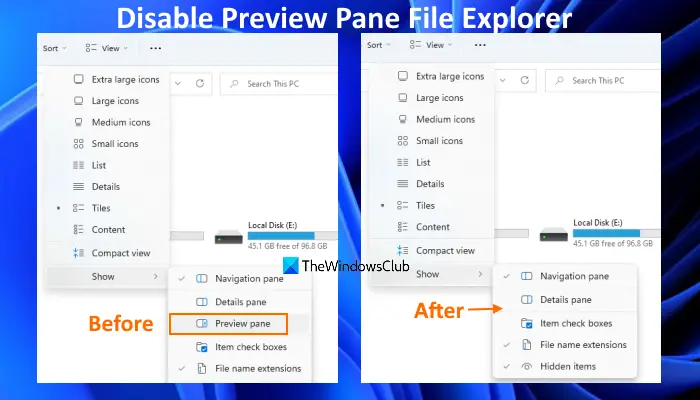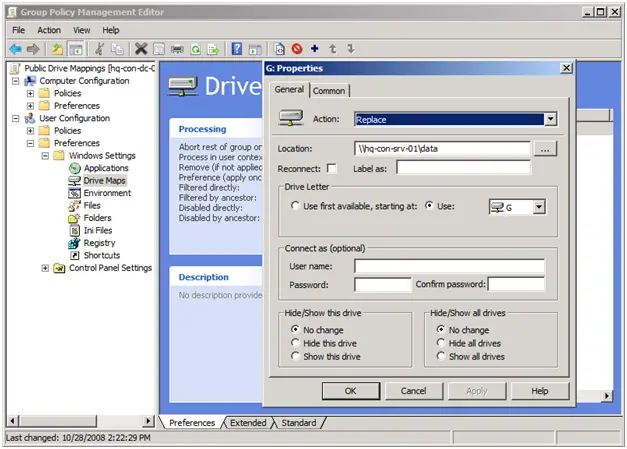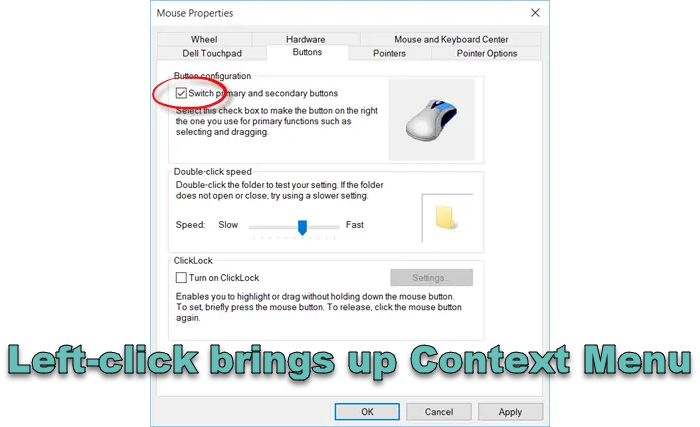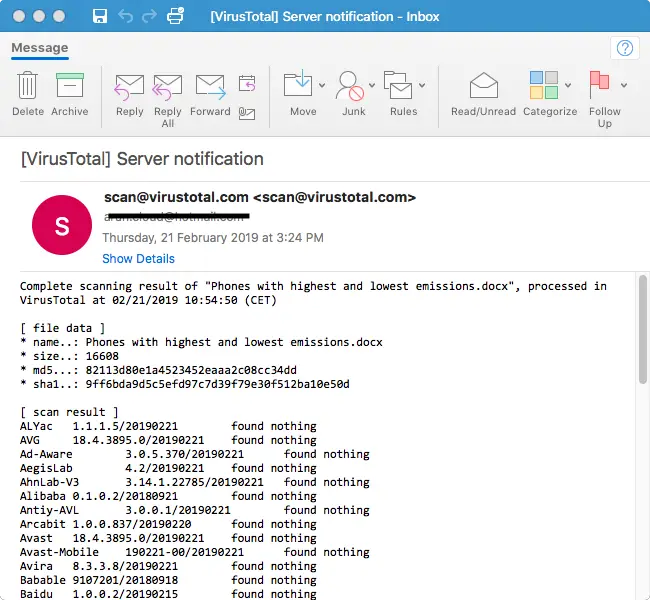数か月前、私たちは機能強化について投稿しました。窓によるパフォーマンス視覚効果の微調整。無効にできる機能の 1 つは、ドラッグ中にウィンドウの内容を表示する。コンテンツをドラッグ アンド ドロップすると、Windows 11/10、それらは視覚的に(アニメーションによって)表示され、それが物理的に起こっているかのような印象を与えます。
一部のユーザーにとっては、それはクールに見えます。しかし、専門家や技術ユーザーにとって、これはリソースを余分に消費するように見えます。したがって、最適化するには窓処理パフォーマンスを向上させるには、ドラッグ中のコンテンツの表示を無効にするのが良いでしょう。この記事では、設定できる方法について説明します。窓表示するコンテンツのドラッグを無効にするには:
Windows 11/10でドラッグ中にウィンドウの内容を表示する
1.プレスWindowsキー+Rキーボードとタイプの組み合わせsysdm.cplで走るダイアログボックス。プレスわかりました。
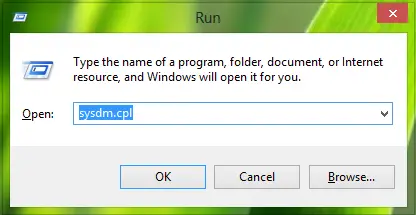
2.でシステムプロパティのウィンドウ、に切り替えます高度なタブ。の頭の下にパフォーマンス、 クリック設定。
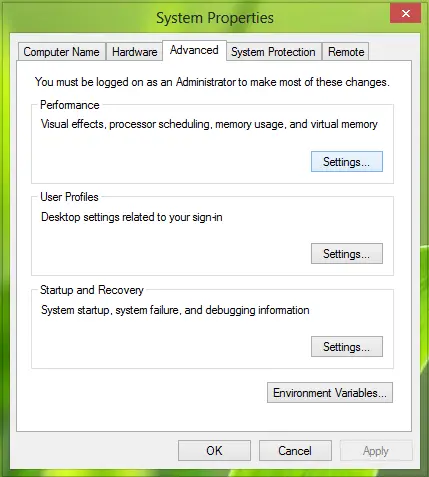
3.でパフォーマンスオプションウィンドウで、最初にクリックします選ぶ、 それからチェックを外しますオプションドラッグ中にウィンドウの内容を表示する。
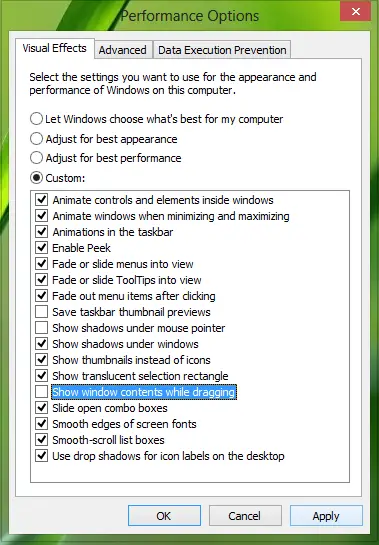
クリック適用する、 に続くわかりました。リブート結果を得るために。オブジェクトのドラッグ中にコンテンツがまだ表示される場合は、以下で説明するレジストリ メソッドに進んでください。
レジストリ エディターを使用してドラッグ中にウィンドウの内容を表示をオフにする
1.プレスWindowsキー+R組み合わせ、タイププットRegedt32.exeで走るダイアログ ボックスを開き、Enter キーを押して開きます。レジストリエディタ。
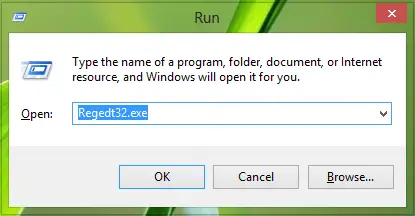
2.次の場所に移動します。
HKEY_CURRENT_USER\Control Panel\Desktop

3.この場所の右側のペインで、ダブルクリックという名前の文字列ドラッグフルウィンドウ、次のようにします。
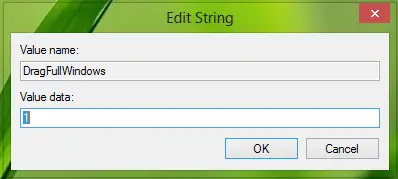
4.上のボックスで、値のデータ1から0へ。クリックわかりました。
閉じても構いませんレジストリエディタ気に入ったら、そしてリブート結果を確認します。
それでおしまい!
Windows でドラッグ設定を変更するにはどうすればよいですか?
必要に応じて、デフォルトのドラッグ アンド ドロップ動作。
- 押し続けるとシフト操作の実行中、その後操作意思結果として MOVE が発生します。
- 押し続けるとCtrl、その後操作意思結果はコピーになります。
Windows でのドラッグ アンド ドロップを修正するにはどうすればよいですか?
Windows OS のドラッグ アンド ドロップ機能は、ファイルまたはフォルダーをある場所から別の場所に移動またはコピーするために使用されます。何らかの理由で動作を停止すると、主要な機能の一部を実行することが困難になります。あなたがそうであればファイルやフォルダをドラッグアンドドロップできないその場合は、次の解決策のいずれかが必ず役に立ちます。
- Escキーを押して見てください
- クリーン ブート状態でのトラブルシューティング
- ドラッグの高さと幅を変更する
- レジストリを使用して UAC を無効にします。
この投稿は、次のような場合に役立ちます。最大化されたウィンドウはドラッグされません。